Все возникшие вопросы можно задать, написав письмо на
Обновленная система идентификации пользователей
При входе в личный кабинет, Вам будет предложено обновить данные своей учетной записи и зарегистрироваться в системе, указав свою персональную почту, и обновить пароль. (Рис.1)
Всплывающее окно «Описание пользователя» будет появляться при каждом входе на сайт, пока Вы его не заполнитеполностью и не сохраните. Для Вашего удобства просьба заполнить и сохранить форму сразу.

Рисунок 1
· 1. Необходимо ввести Имя/Фамилию в латинской транскрипции
· 2. Указать электронную почту компании
· 3. Указать личную электронную почту
· 4. Повторить личную электронную почту
· 5. Указать серию паспорта (необязательно)
· 6.Указать номер паспорта (необязательно)
· 7. Указать дату рождения
· 8. Указать мобильный телефон
Для участия в акции «Кошелек» необходимо указать верный номер мобильного телефона.
· 9. Указать телефон офиса
· 10. Нажать кнопку «сохранить»
После сохранения данных Вам на личную почту поступит письмо с активацией учетной записи, где необходимо пройти по ссылке и обновить пароль. (Рис. 2,3,4)

Рисунок 2
 Рисунок 3
Рисунок 3

Рисунок 4
После сохранения пароля откроется экран авторизации, где необходимо ввести новый логин и новый пароль. Для авторизации в качестве логина используйте свой личный email. (Рис.5)

Рисунок 5
|
|
|
В графе «Пользователи» - «Мой профиль» Вы можете редактировать и обновлять данные. (Рис.6)

Рисунок 6
Внимание!Если Вы измените свою электронную почту в профиле, то необходимо пройти повторно процесс авторизации.
Внимание!
Информация по заявкам будет приходить только на почту компании, указанную в договоре!
Административный пользователь видит всех пользователей агентства в системе. (Рис. 7,8)

Рисунок7
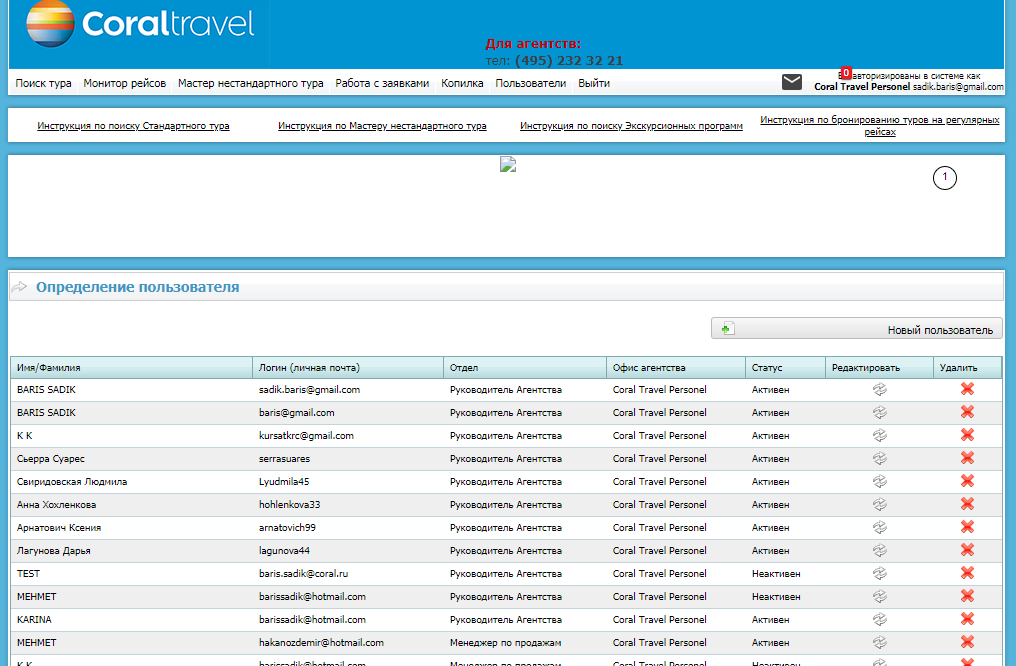
Рисунок8
Административный пользователь может создать нового пользователя, для этого необходимо нажать на кнопку «Новый пользователь» и заполнить данные в профиле.(Рис. 9) Новый пользователь автоматически является участником акции «Копилка».
Внимание!Максимальное количество пользователей в системе – 6. Если агентству необходимо создать более 6 пользователей, просьба обратиться в отдел маркетинга.
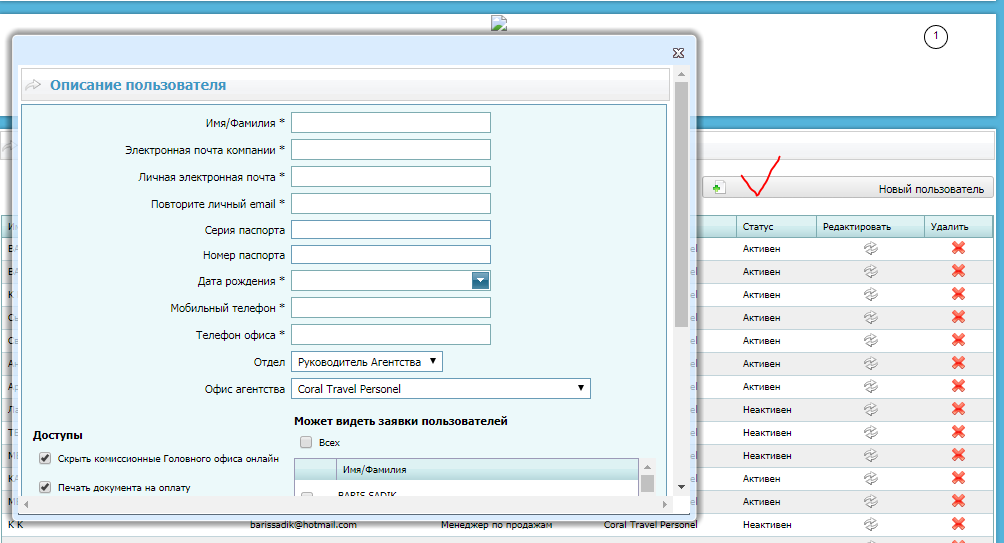
Рисунок 9
Административный логин может редактировать данные и доступы пользователей агентства, нажав на кнопку редактировать. (Рис. 10)

Рисунок10
Для того, чтобы у определённого пользователя в личном кабинете отображались заявки других пользователей агентства, необходимо поставить галочку на «Может видеть заявки пользователей» и указать необходимых пользователей.
|
|
|
Внимание!Если сотрудник уже не работает в агентстве, то возможно удалить пользователя, нажав на  , при условии, что данным пользователем не заведены заявки. Если заявки уже заведены, то данному пользователю необходимо снять активность, убрав галочку
, при условии, что данным пользователем не заведены заявки. Если заявки уже заведены, то данному пользователю необходимо снять активность, убрав галочку 
Восстановление пароля
Для восстановления пароля необходимо нажать на кнопку «Забыли пароль» (Рис. 11) и указать электронную почту, зарегистрированную в системе. На указанную почту придет ссылка восстановления пароля.
 Рисунок 11
Рисунок 11
Внимание!Пользование логином и паролем возможно только для одного менеджера!
За уникальным логином и паролем закреплен только один пользователь. Это позволяет менеджеру и руководителю агентства отслеживать заявки, забронированные этим менеджером.
Все возникшие вопросы можно задать, написав письмо на
online@coral.ru
Спасибо за сотрудничество!
Дата добавления: 2018-08-06; просмотров: 373; Мы поможем в написании вашей работы! |

Мы поможем в написании ваших работ!
